jBPM5 - Vẽ & Xác thực Quy trình Công việc
Để vẽ một quy trình làm việc, bạn có thể sử dụng bất kỳ thành phần nào có sẵn trong bảng màu như được mô tả trong bài viết trên. Tất cả quy trình làm việc sẽ có một điểm bắt đầu nhưng nó có thể có nhiều điểm kết thúc.
Với sự trợ giúp của ảnh chụp màn hình, tôi sẽ mô tả cho bạn cách tạo quy trình làm việc.
Đây, tôi đã mở ô trống rf hoặc là bpmn tập tin

Để thêm bất kỳ sự kiện nào, hãy chọn sự kiện cụ thể từ Bảng thành phần và kéo và thả sang phía bên tay phải. Ví dụ: tôi đã chọn sự kiện bắt đầu và kéo sự kiện đó sang phía bên phải và cũng là một cổng phân kỳ.

Bây giờ, người ta cần kết nối hai thành phần. Chọn Luồng trình tự và kết nối hai thành phần.


Bằng cách này, bạn có thể kéo các thành phần vào trình chỉnh sửa và sử dụng luồng trình tự để nối các thành phần khác nhau. Người ta chỉ cần chú ý rằng một số thành phần sẽ chỉ có một kết nối đến và một kết nối đi và cần thiết lập dòng trình tự cho phù hợp để tạo ra một dòng có ý nghĩa.
Người ta cũng cần thiết lập một số thuộc tính trong khi chúng tôi vẽ quy trình làm việc. Sẽ đăng tất cả các thuộc tính để thiết lập ở đây. Tôi vừa tạo một quy trình nhưng sẽ không có ý nghĩa gì khi xem xét nó ngay lúc đầu vì tôi chưa đặt bất kỳ thuộc tính nào trong quy trình công việc đã tạo.

Như bạn có thể thấy ở trên, đó là một dòng công việc trống không có bất kỳ mô tả nào như vậy và người ta không thể tìm ra bất cứ điều gì từ dòng công việc đã tạo.
Tuy nhiên, để giải thích thêm, tôi có một thành phần bắt đầu và sau đó là cổng phân kỳ và tùy thuộc vào điều kiện của cổng phân kỳ, tôi sẽ chọn một cách và thực thi một số mã trong tác vụ tập lệnh và sau đó kết thúc quy trình làm việc. Vì vậy, tôi cần đặt thuộc tính cho cổng phân kỳ, sau đó là tác vụ tập lệnh và cổng hội tụ.
Ở giai đoạn này, tôi cũng sẽ cho bạn thấy rằng quy trình làm việc của tôi có một số lỗi và sau đó sẽ hiển thị cho bạn khi tôi đặt các thuộc tính sẽ không có lỗi nào trong quy trình làm việc của tôi, Do đó chỉ cho bạn cách HỢP LỆ quy trình làm việc đã tạo.
Mẹo - Hãy nhớ rằng trình xác thực đang bật trong Windows → Tùy chọn → Xác thực
Ảnh chụp màn hình bên dưới hiển thị các cài đặt trong nhật thực.
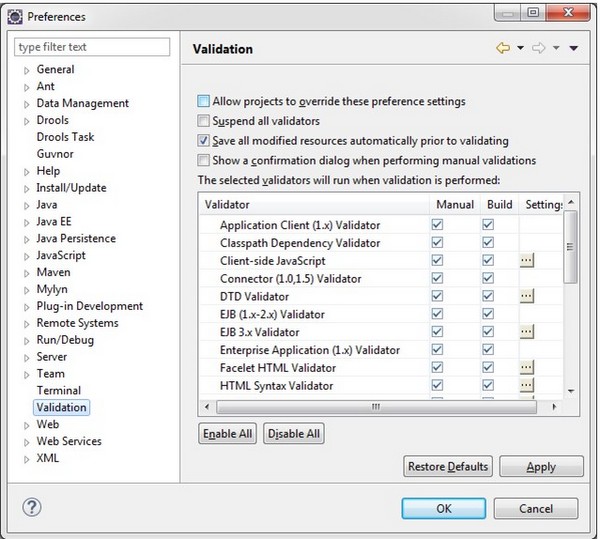

Theo ảnh chụp màn hình, bạn có thể thấy rằng có 4 lỗi. Lỗi đầu tiên cho biết tập lệnh không có hành động và sau đó một lỗi khác là cổng được xác định không có loại được xác định. Do đó, chúng tôi cần loại bỏ những lỗi này để có thể chạy quy trình làm việc.
Bây giờ chúng ta sẽ thiết lập từng thuộc tính một và thấy các lỗi biến mất.
Chọn cổng đầu tiên (phân kỳ) và nhấp vào thuộc tính, sau đó nhấp vào loại và chọn cổng theo yêu cầu của bạn.
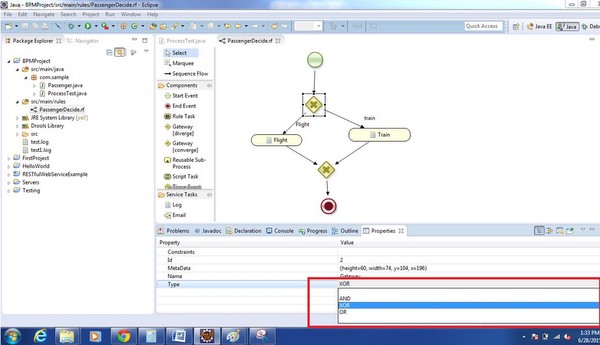
Khi bạn đã chọn cổng thì bạn cần chọn một ràng buộc.

Nhấp vào vòng tròn được đánh dấu màu đỏ, bạn sẽ thấy ảnh chụp màn hình bên dưới

Nhấp vào chỉnh sửa và điền các chi tiết theo ảnh chụp màn hình -


Nhấp vào Nhập và nhập lớp mà chúng tôi sẽ thực hiện bất kỳ thao tác nào. Trong ảnh chụp màn hình, chúng tôi đã nhập POJO của hành khách mà chúng tôi sẽ sử dụng trong ví dụ của chúng tôi.

Tương tự, điền các chi tiết cho một ràng buộc khác -

Bây giờ, hãy nhấp vào OK cái nút.

Một lần nữa bấm OK. Bây giờ, chọn tác vụ tập lệnh và thực hiện quá trình tương tự như bạn đã làm đối với cổng phân kỳ.
Chúng tôi vừa thêm một SOP (câu lệnh in) để hiển thị luồng. Bất kỳ mã java hoặc mvel nào cũng có thể được viết trong tác vụ script.

Tương tự, thêm mã cho ràng buộc thứ hai -

Cuối cùng, bạn cần thêm loại cổng cho cổng phân kỳ.

Bây giờ, hãy lưu tệp quy trình làm việc và chuyển đến chế độ xem sự cố. Tất cả các vấn đề sẽ được giải quyết.

Không có lỗi trong dạng xem vấn đề cho thấy rằng, không có lỗi trong dòng công việc được tạo. Đây là cách dòng công việc được tạo cũng như được xác thực trong jBPM.